- The Instalační program narazil na chybu 0xc80003f3 je kód zastavení, ke kterému dochází během procesu Windows Update.
- Tato zpráva signalizuje skutečnost, že RAM je plná a systém nemůže pokračovat v aktualizaci.
- Může se však objevit také kvůli problému s poškozením souboru ve složce SoftwareDistribution.

XINSTALUJTE KLIKNUTÍM NA STAŽENÍ SOUBORU
Tento software opraví běžné počítačové chyby, ochrání vás před ztrátou souborů, malwarem, selháním hardwaru a optimalizuje váš počítač pro maximální výkon. Opravte problémy s počítačem a odstraňte viry nyní ve 3 snadných krocích:
- Stáhněte si Restoro PC Repair Tool který přichází s patentovanými technologiemi (patent k dispozici tady).
- Klikněte Začni skenovat najít problémy se systémem Windows, které by mohly způsobovat problémy s počítačem.
- Klikněte Opravit vše opravit problémy ovlivňující zabezpečení a výkon vašeho počítače
- Restoro byl stažen uživatelem 0 čtenáři tento měsíc.
Je velmi důležité udržovat váš operační systém a aplikace aktualizované, protože aktualizace je udržují v bezpečí a bez narušení.
Několik čtenářů však uvedlo, že Instalační program narazil na chybu 0xc80003f3 při provádění aktualizace systému Windows.
Případně se s ním můžete setkat jako s Chyba samostatného instalačního programu Windows Update 0Xc80003f3 a vyskytuje se také ve Windows 10 a 11.
Co je příčinou chyby Windows Update 0xc80003f3?
Chybový kód 0xc80003f3 je problém RAM, který signalizuje, že tento prostředek je plný, takže jej systém nemůže použít k provedení aktualizace.
Může to mít několik příčin, od selhání jednoho nebo více modulů RAM po jednoduchý problém se spouštěním příliš mnoha úloh během aktualizace.
Obvykle může být také spuštěn opakovanou sekvencí cyklů spánku nebo hibernace namísto řádného vypnutí počítače.
Samozřejmě, stejně jako u jakéhokoli jiného stop kódu, může být chyba 0xc80003f3 také způsobena problémem s poškozením systému, zejména ve složce SoftwareDistribution na vašem počítači.
Nyní, když víte, o čem to všechno je a proč se to děje, pojďme to opravit pomocí našeho podrobného průvodce.
Jak opravím instalační chybu 0xc80003f3 ve Windows 10 a 11?
1. Spusťte Poradce při potížích se službou Windows Update
- Klikněte na Start tlačítko a vyberte Nastavení.

- Vybrat Aktualizace a zabezpečení.

- Nyní si vyberte Poradci při potížích z levého panelu a klikněte na Další nástroje pro odstraňování problémů zprava.
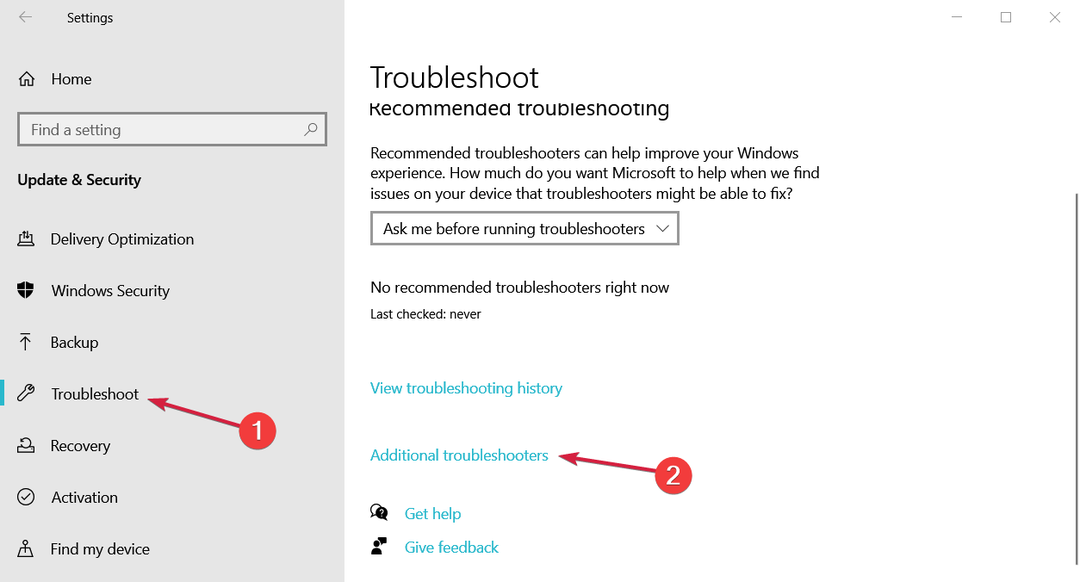
- Dále rozbalte Windows Update a klikněte na Spusťte nástroj pro odstraňování problémů knoflík.

- Systém zjistí všechny možné problémy a krok za krokem vás povede k jejich vyřešení.
2. Použijte speciální nástroj
Pokud vás nebaví ruční ladění a chcete svůj systém opravit rychleji, než byste řekli chybu 0xc80003f3, doporučujeme použít vyhrazený nástroj pro opravu, jako je Restoro.
Ihned po instalaci prohledá váš počítač kvůli problémům s hardwarem, zabezpečením a stabilitou a celý proces bude trvat asi 5 minut.
Po dokončení skenování budete mít přístup ke kompletnímu přehledu vašeho systému a jeho problémů a vše, co musíte udělat, je kliknout na Spusťte opravu tlačítko a čekejte.
⇒ Získejte Restoro
3. Vymažte složku SoftwareDistribution
3.1 Zastavte související služby
- zmáčkni Start tlačítko, typ cmd a vyberte Spustit jako administrátor z výsledků.
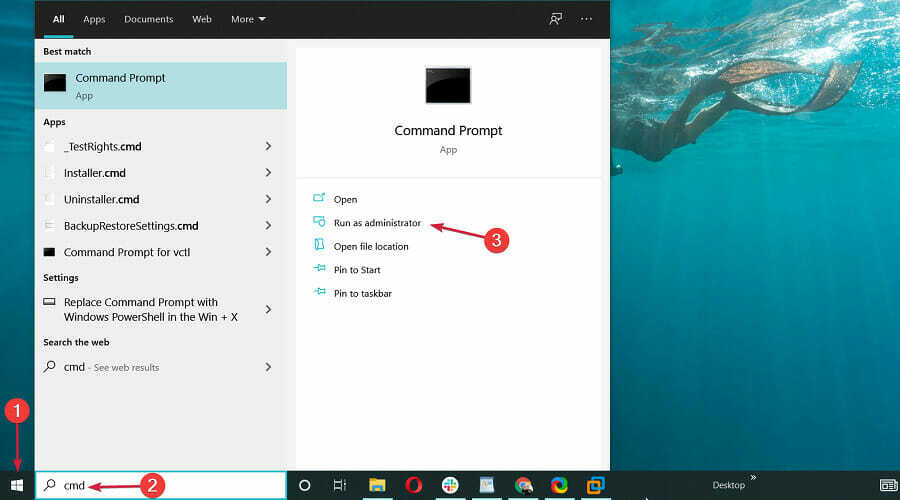
- Zadejte nebo vložte následující příkazy a stiskněte Vstupte po každém zastavte služby Windows Update:

síťová zastávka wuauserv
čisté zastavovací bity
- Minimalizujte toto okno, protože jej budete potřebovat o něco později.
Tip odborníka: Některé problémy s PC je těžké řešit, zejména pokud jde o poškozená úložiště nebo chybějící soubory Windows. Pokud máte potíže s opravou chyby, váš systém může být částečně rozbitý. Doporučujeme nainstalovat Restoro, nástroj, který prohledá váš stroj a zjistí, v čem je chyba.
Klikněte zde stáhnout a začít opravovat.
3.2 Odstraňte obsah ze složky SoftwareDistribution
- zmáčkni Okna klíč + E kombinace pro začátek Průzkumník souborů.
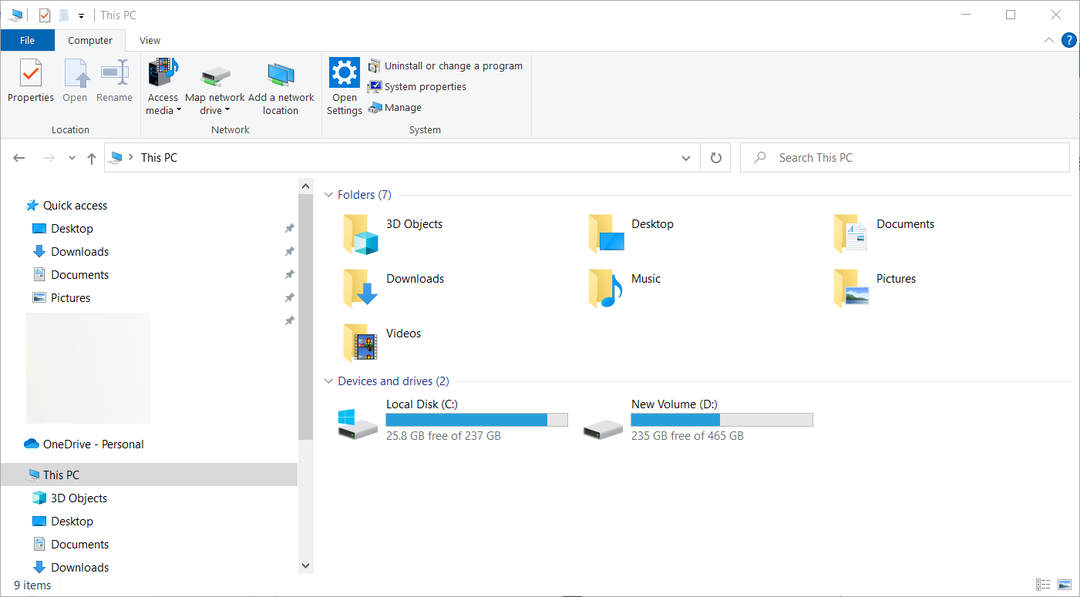
- Nyní přejděte na následující cestu:
C:\Windows\SoftwareDistribution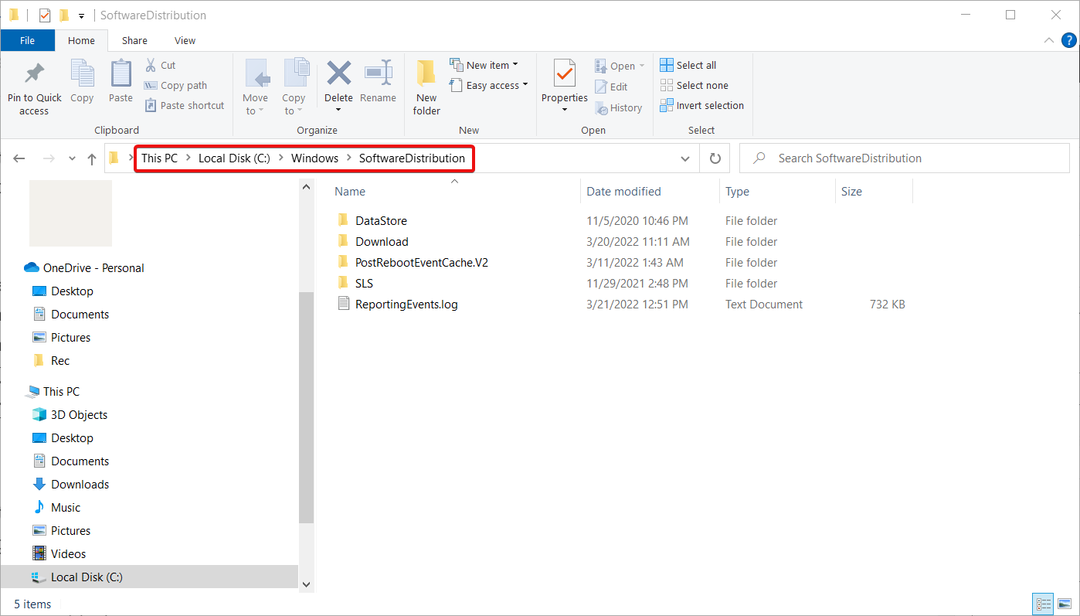
- Vyberte všechny soubory a složky pomocí Ctrl + A kombinace a hit Vymazat tlačítko na klávesnici.

- Dále se vraťte do okna příkazového řádku, které jste otevřeli dříve, zadejte nebo vložte následující příkazy a stiskněte Vstupte po každém:

- čistý start wuauserv
čisté startovací bity
- čistý start wuauserv
- Po dokončení procesů restartujte počítač a zkontrolujte, zda byl problém vyřešen.
Tento postup v podstatě přinutí váš systém, aby znovu stáhl všechny aktualizace, které čekají na instalaci.
4. Povolte všechny služby Windows Update
- Klepněte na Windows Start tlačítko, typ cmd a vyberte si Spustit jako administrátor možnost z výsledků.

- Zadejte následující příkazy, jeden po druhém Vstupte po každém provést:

Konfigurace SC trustedinstaller start=auto
SC konfigurační bity start=auto
Konfigurace SC cryptsvc start=auto
- Po dokončení procesu zavřete okno a restartujte počítač.
5. Spusťte skenování SFC
- zmáčkni Start tlačítko, typ cmd a z výsledků klikněte na Spustit jako administrátor začít Příkazový řádek s plnými privilegii.
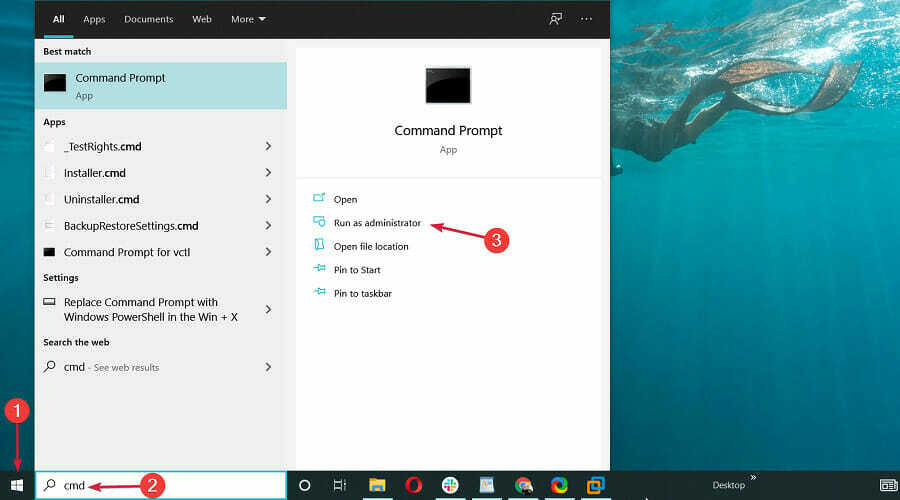
- Nyní zadejte následující příkaz a stiskněte Vstupte běžet Kontrola systémových souborů.

- Počkejte na dokončení procesu a poté restartujte počítač.
Protože tato chyba může být vyvolána poškozením systémového souboru, spuštění kontroly SFC může opravit problematické soubory a obnovit OS do normálu.
6. Vypněte antivirus
- Klepněte na Windows Start a poté vyberte Nastavení volba.

- Vybrat Aktualizace a zabezpečení volba.
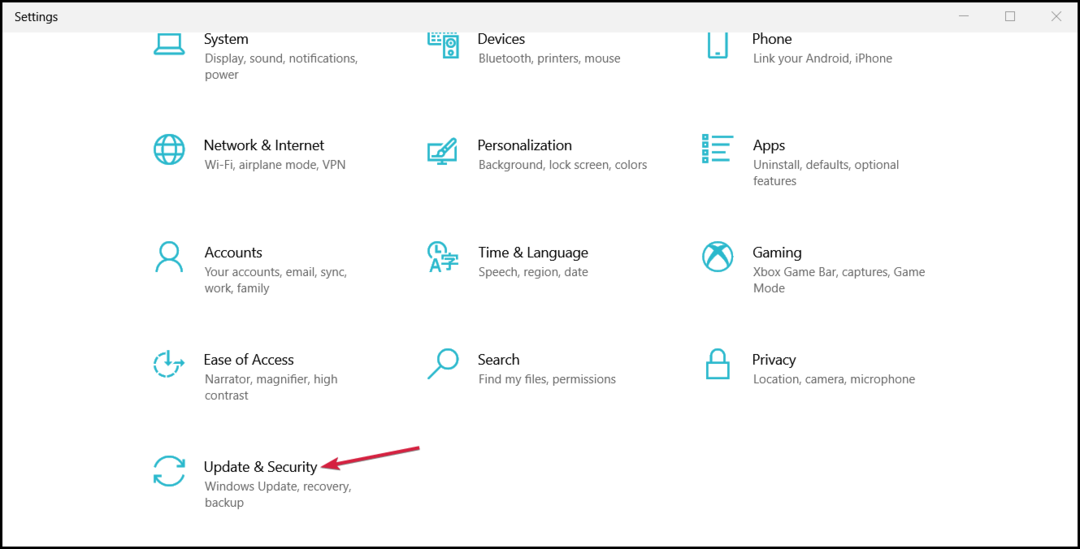
- Klikněte na Zabezpečení systému Windows, pak vyberte Ochrana před viry a hrozbami.

- Pokud nemáte antivirus třetí strany, v dalším okně byste měli mít možnost vypnout Windows Defender. V opačném případě klikněte na Otevřete aplikaci vstoupíte do antivirové nabídky a dočasně ji deaktivujete.
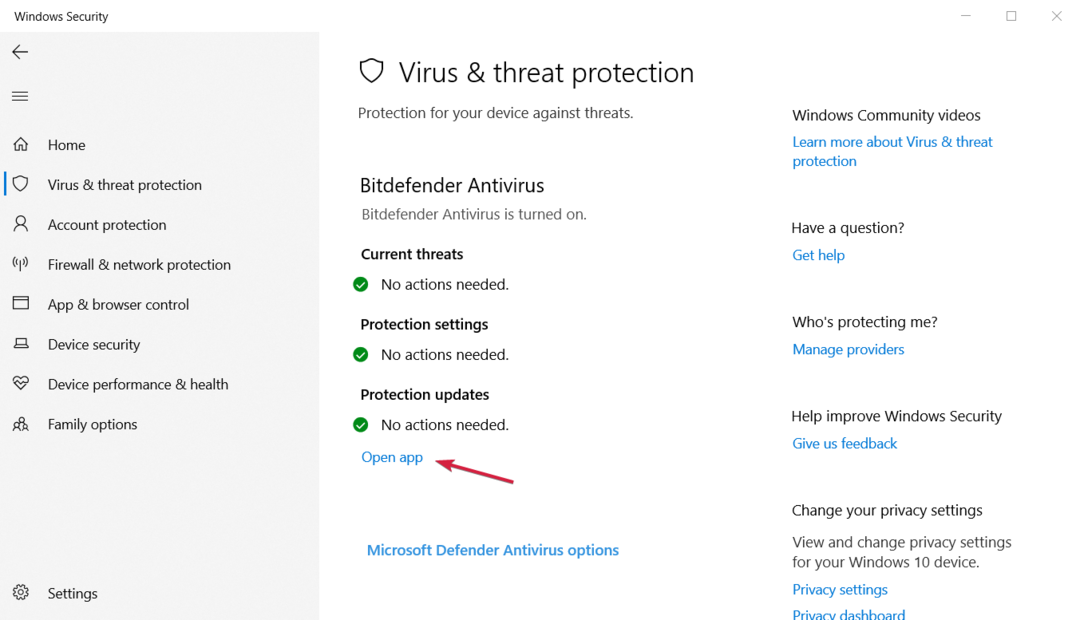
- Po vypnutí antivirového programu zkuste provést aktualizaci systému Windows a zjistěte, zda nenarazíte na stejnou chybu.
Váš antivirus může blokovat vaše aktualizace a způsobit chybu 0xc80003f3, takže zkuste antivirus alespoň dočasně deaktivovat.
Pokud se vám po vypnutí nezobrazí chyba, měli byste zvážit lepší antivirus která nezasahuje do vašeho systému.
- Windows Update nefunguje ve Windows 10/11
- Windows Update nezobrazuje/chybí tlačítko na Win 10/11
- Windows Update & Security se neotevírá ve Windows 10/11
Jak opravit chybu Windows Update 0xc80003f3 ve Windows 11?
Pokud jste přešli na Windows 11, pravděpodobně jste si všimli, že se od starého OS tolik neliší.
Kromě některých nových funkcí a atraktivnějšího designu má nový operační systém stejné základní součásti a nabídky, ale je organizován trochu jinak.

Například, Windows Update nástroj pro odstraňování problémů je uveden pod Další nástroje pro odstraňování problémů, ale stále v Odstraňte problémy sekce Nastavení.
Snažíme se říci, že všechna řešení, která jsme představili pro Windows 10, budou bez problémů fungovat na novém OS.
Pomocí výše uvedených řešení by služba Windows Update měla začít znovu správně fungovat a měli byste se zbavit chyby 0xc80003f3 ze systému Windows 10 a 11.
Pokud jste upgradovali svůj počítač na nový operační systém, máme také komplexního průvodce co dělat, když se po aktualizaci Windows 11 zobrazí chyba.
Máte-li další dotazy nebo návrhy, neváhejte použít sekci komentářů níže a my se vám co nejdříve ozveme.
 Stále máte problémy?Opravte je pomocí tohoto nástroje:
Stále máte problémy?Opravte je pomocí tohoto nástroje:
- Stáhněte si tento nástroj na opravu počítače hodnoceno jako skvělé na TrustPilot.com (stahování začíná na této stránce).
- Klikněte Začni skenovat najít problémy se systémem Windows, které by mohly způsobovat problémy s počítačem.
- Klikněte Opravit vše opravit problémy s patentovanými technologiemi (Exkluzivní sleva pro naše čtenáře).
Restoro byl stažen uživatelem 0 čtenáři tento měsíc.


